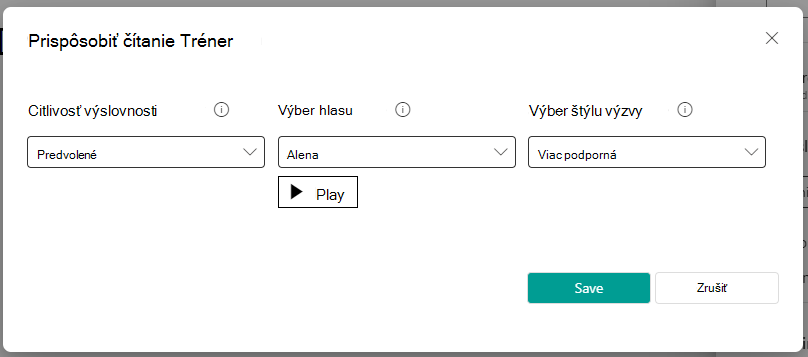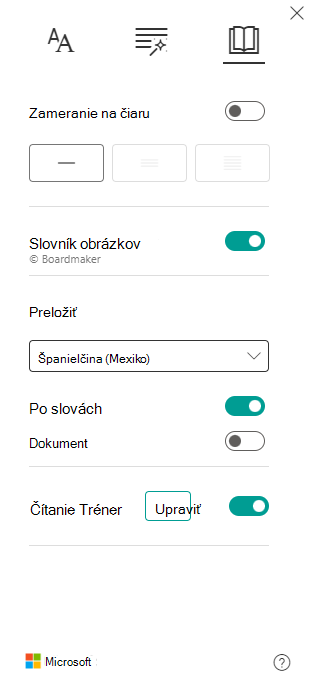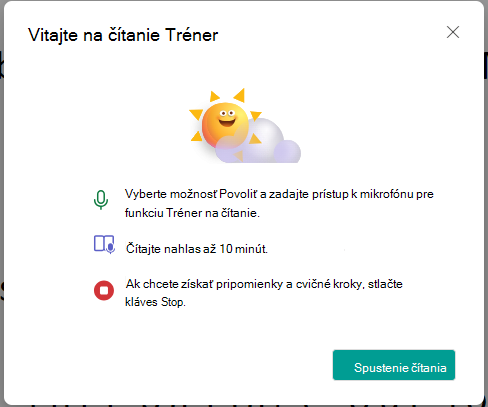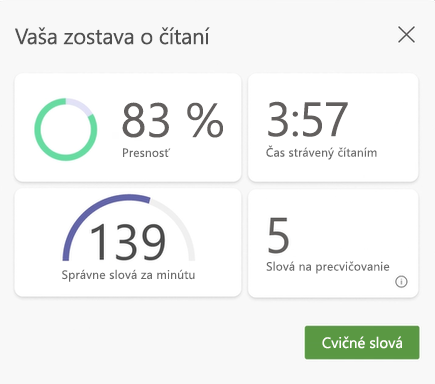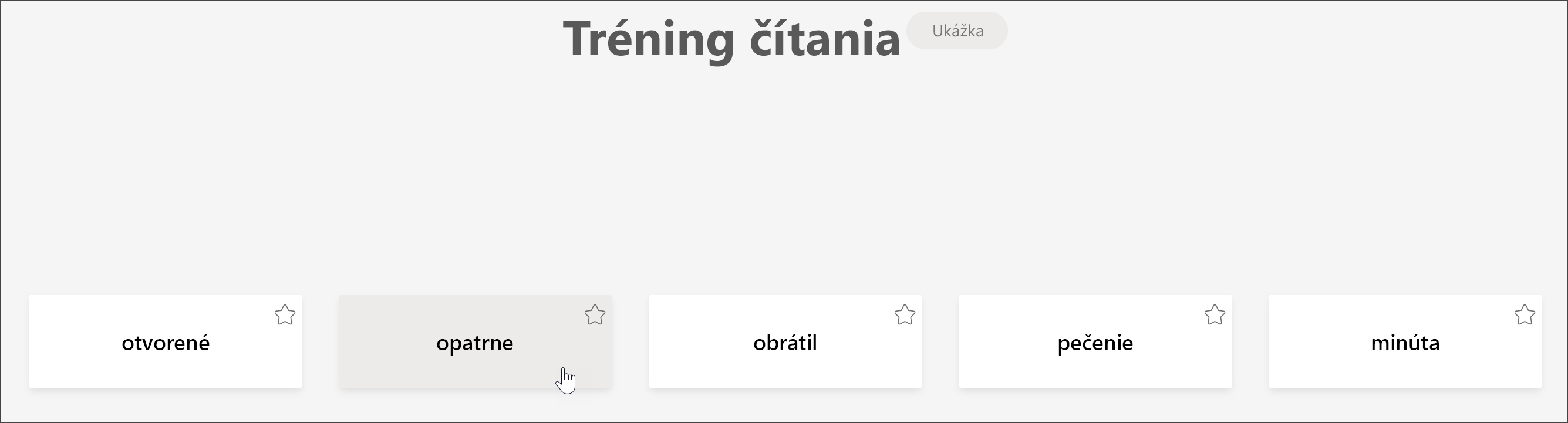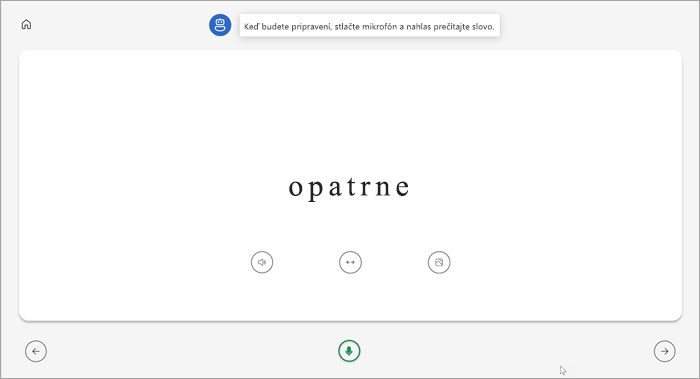Funkcia Tréner čítania poskytuje študentom prispôsobenú a nezávislú prax na základe slov, ktoré študent nesprávne vyslovil. Vložením funkcie Tréner čítania do Imerzná čítačka môžu používatelia teraz praktizovať svoju plynulosť a výslovnosť jednotlivo s obsahom, ktorý vyhovuje ich záujmom.
Poznámka: Funkcia Tréner čítania je momentálne k dispozícii v Imerzná čítačka pre nasledujúce aplikácie: Word pre web, OneNote pre web, OneNote Desktop 365, OneNote Mac, OneNote iPad, Flip, Minecraft: Education Edition a Teams Assignments. Pracujeme na tom, aby tréner čítania previedol na ďalšie platformy.
-
Otvorenie Imerzná čítačka
-
Vyberte položku Predvoľby čítania
-
Zapnutie prepínača Tréner čítania
Poznámky:
-
Ak chcete zmeniť nastavenia trénera čítania, vyberte položku Upraviť .
-
-
4. Tlačidlo Prehrať, ktoré sa zvyčajne nachádza v Imerzná čítačka, je teraz tlačidlom Mikrofón. Začnite výberom mikrofónu .
5. Zobrazí sa dialóg popisujúci kroky. Keď budete pripravení, vyberte položku Začať čítať.
6. Čítajte nahlas až 10 minút. Imerzná čítačka bude "počúvať" vaše čítanie.
7. Po dokončení vyberte položku Zastaviť.
8. Zostava zobrazí údaje o rýchlosti čítania, presnosti, čase strávenom čítaním a počte slov, ktoré boli identifikované na precvičovanie.
9. Vyberte cvičné slová a začnite používať funkciu Čítanie kouča.
10. Slová, ktoré boli pre vás najnáročnejšie, sa zobrazia na stránke. Vyberte ľubovoľné slovo, ktoré chcete precvičiť.
11. Pomocou nástrojov sa lepšie oboznámite so slovom.
-
Vyberte položku Počuť slovo, aby ste si slovo prečítali.
-
Výberom položky Roztiahnuť slovo rozdeľte slovo na slabiky.
-
Výberom položky Zobraziť obrázok otvoríte obrázok slova.
12. Keď budete pripravení, vyberte mikrofón a nahlas si prečítajte slovo.
13. Pomocou tlačidiel so šípkami prejdite na ďalšie slovo. Po dokončení práce so slovami vyberte tlačidlo Ďalej.
Poznámka: nie všetky výučbové nástroje sú vždy k dispozícii. Niektoré slová nemajú ilustrácie a učitelia niekedy môžu niektoré nástroje vypnúť.
Medzi jazyky, ktoré v súčasnosti podporuje tréner čítania, patria:
-
Afrikánčina
-
Amharčina
-
Arabčina:
-
Alžírsko
-
Bahrajn
-
Egypt
-
Irak
-
Izrael
-
Jordánsko
-
Kuvajt
-
Libanon
-
Líbya
-
Maroko
-
Palestína
-
Katar
-
Sýria
-
Saudská Arábia
-
Tunisko
-
Spojené arabské emiráty
-
Jemen
-
-
bulharčina
-
Barmský
-
Katalánčina, Španielsko
-
Čínština:
-
Hongkong
-
Taiwan
-
-
Chorvátčina
-
čeština
-
Dánčina
-
Holandčina:
Holandsko
Belgicko
-
Angličtina:
-
Austrália
-
Kanada
-
Ghana
-
Veľká Británia
-
Hongkong
-
India
-
Keňa
-
Nový Zéland
-
Nigéria
-
Filipíny
-
Singapur
-
Tanzánia
-
Južná Afrika
-
USA
-
-
Estónčina
-
Perzština
-
Filipínčina
-
Francúzština:
-
Belgicko
Kanada
-
Francúzsko
-
Švajčiarsko
-
-
Nemčina:
-
Nemecko
Rakúsko
-
-
Gréčtina
-
Hebrejčina
-
Hindčina
-
Maďarčina
-
Islandčina
-
Indonézština
-
írčina
-
Taliančina
-
japončina
-
Jávčina
-
Kannadčina
-
Khmérčina
-
Kórejčina
-
Laoština
-
Lotyština
-
Litovčina
-
macedónčina
-
Malajčina
-
Maltčina
-
Maráthčina
-
Nórčina
-
poľština (Poľsko)
-
Portugalčina:
-
Brazília
-
Portugalsko
-
-
Rumunčina
-
ruština
-
srbčina
-
Sinhalčina
-
Španielčina:
-
Argentína
-
Bolívia
-
Čile
-
Kolumbia
-
Kostarika
-
Kuba
-
Dominikánska republika
-
Ekvádor
-
Rovníková Guinea
-
Guatemala
-
Honduras
-
Mexiko
-
Panama
-
Peru
-
Portoriko
-
Paraguaj
-
Salvádor
-
Španielsko
-
Spojené štáty
-
Uruguaj
-
Venezuela
-
-
slovenčina
-
slovinčina
-
Swahilčina
-
Švédčina
-
Tamilčina
-
Telugčina
-
Thajčina
-
turečtina
-
Ukrajinčina
-
uzbečtina
-
Vietnamčina
-
Zuluština
Zistite viac
Začíname s funkciou Pokrok v čítaní v aplikácii Teams